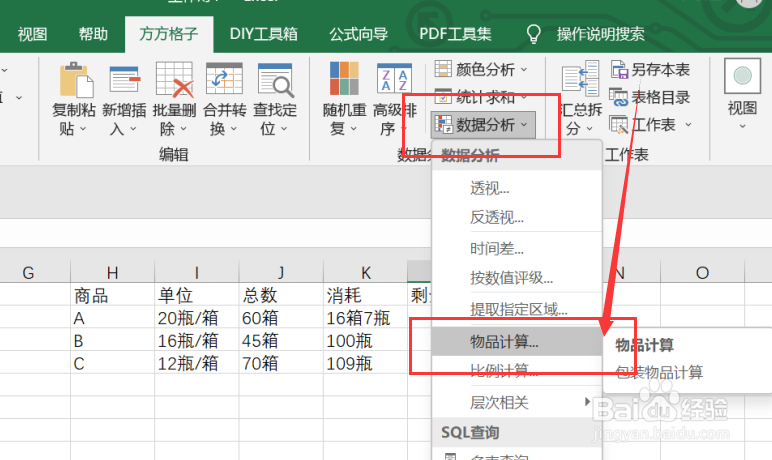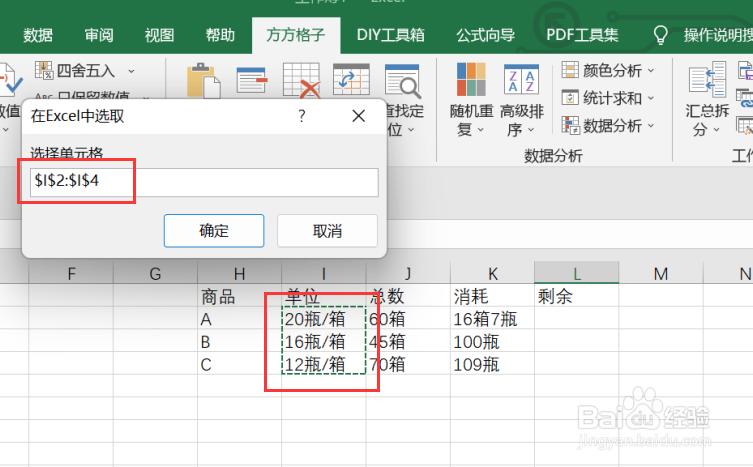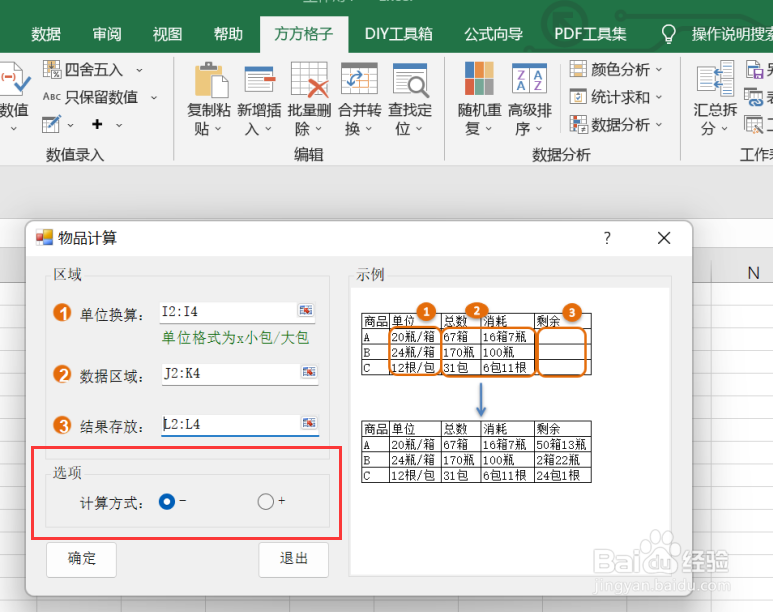1、我们韦蛾拆篮经常会遇到这么一种情况,也就是我们有一些物品的总数,我们已经售卖掉了一部分,我们想计算出剩余部分,那么我们应该如何操作呢?首先,我们应该先打开excel软件,点击软件内的“方方格子”选项卡。
2、点击方方格子选项卡后,在数据分析模块中,点击“数据分析”选项卡,点击后就会出现一个下拉菜单,我们要点击下拉菜单中的“物品计算”选项卡,点击后即可进行下一步操作。
3、点击物品计算选项卡后,就会出现一个对话框,我们要根据对话框内容来选择我们要进行的操作,例如这里我们选择的单位换算的区域为I2:I4。
4、选中单位换算的区域后,就会再次出现一个对话框,我们要根据对话框内容来选择我们要进行的操作,例如这里我们选择的数据的区域为J2:K4。
5、选中数据的区域后,就会再次出现一个对话框,我们要根据对话框内容来选择我们要进行的操作,例如这里我们选择的要填充计算结果的区域为L2:L4。
6、点击确定后,就会再次出现一个对话框,我们要根据对话框内容来选择我们需要进行的处理,例如这里我们选择的计算方式是“-”。如图所示,点击确定后,就可以获得我们所需要的结果了。